So entfernt man den Dragon Honey Browserentführer
![]() Verfasst von Tomas Meskauskas am (aktualisiert)
Verfasst von Tomas Meskauskas am (aktualisiert)
Welche Art von Anwendung ist Dragon Honey?
Nach einer Untersuchung sind wir zu dem Schluss gekommen, dass Dragon Honey als Browserentführer fungiert. Dragon Honey ändert die Einstellungen eines Webbrowsers, um eine gefälschte Suchmaschine (dragonboss.solutions) zu unterstützen. Es wird daher empfohlen, diese Anwendung nicht zum Browser hinzuzufügen und sie zu entfernen, wenn sie bereits hinzugefügt wurde.

Übersicht über den Dragon Honey Browserentführer
Dragon Honey erzwingt dragonboss.solutions als Standardsuchmaschine, Startseite und neue Registerkarte und zwingt die Benutzer, beim Öffnen eines Browsers oder einer neuen Registerkarte auf dragonboss.solutions zu landen. Die Verwendung von dragonboss.solutions als Suchmaschine leitet Benutzer weiter auf search.yahoo.com, eine legitime Suchmaschine.
Aufgrund der Unfähigkeit, Suchergebnisse zu generieren, fällt dragonboss.solutions unter die Klassifizierung einer gefälschten Suchmaschine. Die Nutzung solcher betrügerischen Suchmaschinen kann zu Problemen mit dem Datenschutz führen. Sie sammeln häufig auf das Surfen bezogene Informationen (z. B. den Browserverlauf), die für bösartige Zwecke missbraucht werden können.
Außerdem können gefälschte Suchmaschinen Benutzer zu bösartigen Webseiten führen oder trügerische Inhalte anzeigen (z. B. irreführende Werbung), was das Risiko von Malware-Infektionen oder anderen Bedrohungen der Cybersicherheit erhöht. Daher sollten Benutzer browserentführende Anwendungen wie Dragon Honey so schnell wie möglich von ihren Browsern entfernen.
Es ist erwähnenswert, dass das Entfernen von Browserentführern eine schwierige Aufgabe sein kann. Einige Browserentführer setzen ausgeklügelte Techniken ein, um herkömmlichen Entfernungsmethoden zu widerstehen. Um diese Schwierigkeiten zu überwinden, müssen die Benutzer oft spezialisierte Anti-Malware-Werkzeuge einsetzen und umfassende Entfernungsanleitungen befolgen.
| Name | Dragon Honey |
| Art der Bedrohung | Browserentführer, Weiterleitung, Suchentführer, Symbolleiste, unerwünschte neue Registerkarte. |
| Browsererweiterung(en) | Dragon Honey |
| Angebliche Funktion | Verbessertes Surferlebnis |
| Geförderte URL | dragonboss.solutions |
| Erkennungsnamen (dragonboss.solutions) | N.z. (VirusTotal) |
| Bedienende IP-Adresse (dragonboss.solutions) | 104.21.55.216 |
| Betroffen Browsereinstellungen | Startseite, neue Registerkarten-URL, Standardsuchmaschine |
| Symptome | Manipulierte Internetbrowser-Einstellungen (Startseite, Standard-Internetsuchmaschine, neue Registerkarten-Einstellungen). Benutzer werden dazu gezwungen, die Webseite des Entführers zu besuchen und das Internet mithilfe ihrer Suchmaschinen zu durchsuchen. |
| Verbreitungsmethoden | Betrügerische Pop-up-Anzeigen, kostenlose Software-Installationsprogramme (Bündelung) falsche Flash-Player-Installationsprogramme. |
| Schaden | Internet-Surfverfolgung (potenzielle Probleme bei der Privatsphäre), das Anzeigen von unerwünschten Werbeanzeigen, Weiterleitungen auf zwielichtige Webseiten. |
| Malware-Entfernung (Windows) | Um mögliche Malware-Infektionen zu entfernen, scannen Sie Ihren Computer mit einer legitimen Antivirus-Software. Unsere Sicherheitsforscher empfehlen die Verwendung von Combo Cleaner. |
Beispiele für Browserentführer
Browserentführer sind unerwünschte Programme, die die Kontrolle über den Internetbrowser eines Benutzers übernehmen, oft ohne dessen Wissen oder Zustimmung. Diese aufdringlichen Programme ändern die Browser-Einstellungen, z. B. die Startseite, die Standard-Suchmaschine und die neuen Registerkarten, und leiten die Benutzer auf vorgegebene Webseiten um (meist gefälschte Suchmaschinen).
Die meisten Browserentführer funktionieren auf ähnliche Weise. Beispiele für verschiedene browserentführende Apps sind: Search Potato, K Searches und Recipe Saver.
Wie hat sich Dragon Honey auf meinem Computer installiert?
Unvorsichtige Benutzer, die schnell und ohne sorgfältige Prüfung auf die Installationsaufforderungen klicken, stimmen möglicherweise versehentlich der Installation zusätzlicher Software zu, einschließlich Browserentführern. Darüber hinaus können automatische Downloads von Browserentführern durch betrügerische Werbung oder gefährdete Webseiten ausgelöst werden.
Außerdem verwenden unzuverlässige Webseiten irreführende Taktiken, indem sie gefälschte Systemwarnungen oder Pop-up-Werbung präsentieren, die fälschlicherweise behaupten, der Computer des Benutzers sei infiziert, und ihn auffordern, ein angebliches Sicherheits- oder anderes Werkzeug herunterzuladen. Benutzer, die unwissentlich auf diese Tricks hereinfallen, installieren möglicherweise browserentführende Software anstelle der vorgesehenen Software.
Wie vermeidet man die Installation von Browserentführern?
Seien Sie vorsichtig beim Herunterladen und Installieren von Software. Erwerben Sie Anwendungen aus seriösen Quellen wie offiziellen Webseiten und autorisierten App-Stores, und überprüfen Sie jeden Schritt des Installationsvorgangs genauestens. Wählen Sie die benutzerdefinierten oder erweiterten Installationseinstellungen, wenn dies möglich ist, und deaktivieren Sie unerwünschte gebündelte Software.
Vermeiden Sie die Interaktion mit zweifelhafter Werbung, Pop-up-Warnungen und vergleichbaren Inhalten auf fragwürdigen Webseiten. Es ist ratsam, vertrauenswürdige Antiviren- und Anti-Malware-Software einzusetzen und regelmäßig zu aktualisieren, um die Sicherheit zu erhöhen. Wenn Ihr Computer bereits mit Dragon Honey infiziert ist, empfehlen wir, einen Scan mit Combo Cleaner durchzuführen, um diesen Browserentführer automatisch zu entfernen.
Dragonboss.solutions leitet weiter auf search.yahoo.com (GIF):

Vom Dragon Honey Browserentführer erbetenen Genehmigungen:

Umgehende automatische Entfernung von Malware:
Die manuelle Entfernung einer Bedrohung kann ein langer und komplizierter Prozess sein, der fortgeschrittene Computerkenntnisse voraussetzt. Combo Cleaner ist ein professionelles, automatisches Malware-Entfernungstool, das zur Entfernung von Malware empfohlen wird. Laden Sie es durch Anklicken der untenstehenden Schaltfläche herunter:
▼ LADEN Sie Combo Cleaner herunter
Der kostenlose Scanner prüft, ob Ihr Computer infiziert ist. Um das Produkt mit vollem Funktionsumfang nutzen zu können, müssen Sie eine Lizenz für Combo Cleaner erwerben. Auf 7 Tage beschränkte kostenlose Testversion verfügbar. Eigentümer und Betreiber von Combo Cleaner ist Rcs Lt, die Muttergesellschaft von PCRisk. Lesen Sie mehr. Indem Sie Software, die auf dieser Internetseite aufgeführt ist, herunterladen, stimmen Sie unseren Datenschutzbestimmungen und Nutzungsbedingungen zu.
Schnellmenü:
- Was ist Dragon Honey?
- SCHRITT 1. Die Dragon Honey Anwendung mit Systemsteuerung deinstallieren.
- SCHRITT 2. Den Dragon Honey Browserentführer von Google Chrome entfernen.
- SCHRITT 3. Die dragonboss.solutions Startseite und Standardsuchmaschine von Mozilla Firefox entfernen.
- SCHRITT 4. Die dragonboss.solutions Weiterleitungen von Safari entfernen.
- SCHRITT 5. Betrügerische Plug-ins von Microsoft Edge entfernen.
Dragon Honey Browserentführer-Entfernung:
Windows 10 Nutzer:

Machen Sie einen Rechtsklick in der linken unteren Ecke des Bildschirms, im Schnellzugriffmenü wählen Sie Systemsteuerung aus. Im geöffneten Fenster wählen Sie Ein Programm deinstallieren.
Windows 7 Nutzer:

Klicken Sie auf Start ("Windows Logo" in der linken, unteren Ecke Ihres Desktop), wählen Sie Systemsteuerung. Suchen Sie Programme und klicken Sie auf Ein Programm deinstallieren.
macOS (OSX) Nutzer:

Klicken Sie auf Finder, wählen Sie im geöffneten Fenster Anwendungen. Ziehen Sie die App vom Anwendungen Ordner zum Papierkorb (befindet sich im Dock), machen Sie dann einen Rechtsklick auf das Papierkorbzeichen und wählen Sie Papierkorb leeren.
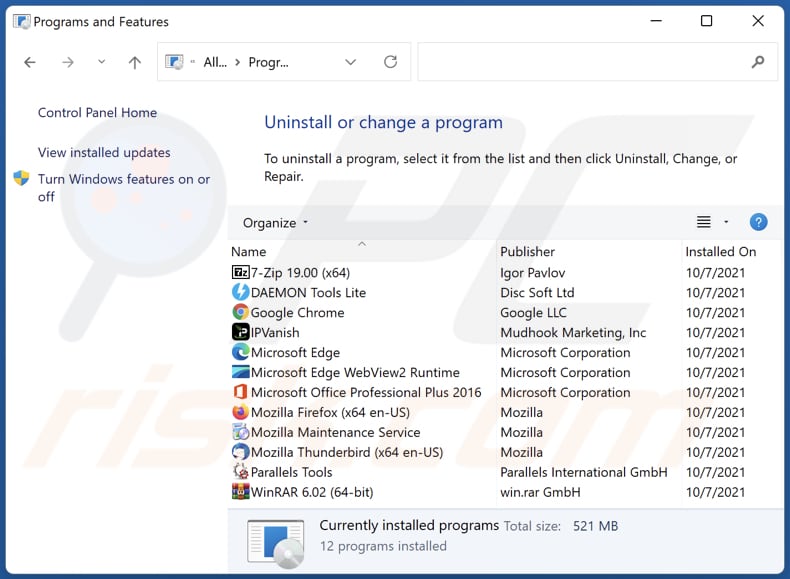
Suchen Sie im Programme deinstallieren Fenster nach allen unerwünschten Anwendungen, wählen Sie diese Einträge aus und klicken Sie auf "Deinstallieren", oder "Entfernen".
Dragon Honey Browserentführer-Entfernung von Internetbrowsern:
Das Video zeigt, wie man Browserweiterleitungen entfernt:
 Bösartige Erweiterungen von Google Chrome entfernen:
Bösartige Erweiterungen von Google Chrome entfernen:

Klicken Sie auf das Chrome Menüzeichen ![]() (obere rechte Ecke von Google Chrome), wählen Sie "Erweiterungen" und klicken Sie auf "Erweiterungen verwalten". Suchen Sie nach "Dragon Honey" und anderen kürzlich installierten, verdächtigen Erweiterungen, wählen Sie diese Einträge aus und klicken Sie auf "Entfernen".
(obere rechte Ecke von Google Chrome), wählen Sie "Erweiterungen" und klicken Sie auf "Erweiterungen verwalten". Suchen Sie nach "Dragon Honey" und anderen kürzlich installierten, verdächtigen Erweiterungen, wählen Sie diese Einträge aus und klicken Sie auf "Entfernen".
Startseite ändern:

Klicken Sie auf das Chrome Menüsymbol ![]() (obere rechte Ecke bei Google Chrome), wählen Sie "Einstellungen". Im Abschnitt "Beim Start", deaktiviern Sie "Dragon Honey", suchen nach einer Browserentführer URL (hxxp://www.dragonboss.solutions) unterhalb der "Eine spezielle Seite oder mehrere Seiten öffnen" Option. Falls vorhanden, klicken Sie auf das Symbol mit den drei senkrechten Punkten und wählen Sie "Entfernen".
(obere rechte Ecke bei Google Chrome), wählen Sie "Einstellungen". Im Abschnitt "Beim Start", deaktiviern Sie "Dragon Honey", suchen nach einer Browserentführer URL (hxxp://www.dragonboss.solutions) unterhalb der "Eine spezielle Seite oder mehrere Seiten öffnen" Option. Falls vorhanden, klicken Sie auf das Symbol mit den drei senkrechten Punkten und wählen Sie "Entfernen".
Standardsuchmaschine ändern:

Um Ihre Standardsuchmaschine in Google Chrome zu ändern: Klicken Sie auf das Chrome Menü-Symbol ![]() (obere rechte Ecke von Google Chrome), wählen Sie "Einstellungen" und klicken Sie im Abschnitt "Suchmaschine" auf "Suchmaschinen verwalten...". In der geöffneten Liste, suchen Sie nach "dragonboss.solutions". Wenn Sie sie gefunden haben, klicken Sie auf die drei vertikalen Punkte nahe dieser URL und wählen Sie "Entfernen" aus.
(obere rechte Ecke von Google Chrome), wählen Sie "Einstellungen" und klicken Sie im Abschnitt "Suchmaschine" auf "Suchmaschinen verwalten...". In der geöffneten Liste, suchen Sie nach "dragonboss.solutions". Wenn Sie sie gefunden haben, klicken Sie auf die drei vertikalen Punkte nahe dieser URL und wählen Sie "Entfernen" aus.
- Falls Sie weiterhin Probleme mit Browserweiterleitungen und unerwünschter Werbung haben - Setzen Sie Google Chrome zurück.
Alternative Methode:
Falls Sie weiterhin Probleme mit der Entfernung von dragonboss.solutions weiterleitung haben, setzen Sie die Einstellungen Ihres Google Chrome Browsers zurück. Klicken Sie auf das Chrome Menü-Symbol ![]() (in der oberen rechten Ecke von Google Chrome) und wählen Sie Einstellungen. Scrollen Sie zum Ende der Seite herunter. Klicken Sie auf den Erweitert... Link.
(in der oberen rechten Ecke von Google Chrome) und wählen Sie Einstellungen. Scrollen Sie zum Ende der Seite herunter. Klicken Sie auf den Erweitert... Link.

Nachdem Sie zum Ende der Seite hinuntergescrollt haben, klicken Sie auf das Zurücksetzen (Einstellungen auf ihren ursprünglichen Standard wiederherstellen) Feld.

Im geöffneten Fenster bestätigen Sie, dass Sie die Google Chrome Einstellungen auf Standard zurücksetzen möchten, indem Sie auf das Zurücksetzen Feld klicken.

 Bösartige Erweiterungen von Mozilla Firefox entfernen:
Bösartige Erweiterungen von Mozilla Firefox entfernen:

Klicken Sie auf das Firefox Menüzeichen ![]() (rechte obere Ecke des Hauptfensters), wählen Sie "Add-ons und Themen". Klicken Sie auf "Erweiterungen" und suchen Sie im geöffneten Fenster nach "Dragon Honey", sowie allen kürzlich installierten, verdächtigen Erweiterungen. Klicken Sie auf die drei Punkte und dann auf "Entfernen".
(rechte obere Ecke des Hauptfensters), wählen Sie "Add-ons und Themen". Klicken Sie auf "Erweiterungen" und suchen Sie im geöffneten Fenster nach "Dragon Honey", sowie allen kürzlich installierten, verdächtigen Erweiterungen. Klicken Sie auf die drei Punkte und dann auf "Entfernen".
Startseite ändern:

Um Ihre Startseite zurückzusetzen, klicken Sie auf das Firefox Menü-Symbol ![]() (obere rechte Ecke des Hauptfensters), wählen Sie dann "Einstellungen". Im geöffneten Fenster deaktivieren Sie "Dragon Honey", entfernen Sie hxxp://dragonboss.solutions und geben Sie Ihre bevorzugte Domäne ein, die sich dann jedes Mal öffnet, wenn Sie Mozilla Firefox starten.
(obere rechte Ecke des Hauptfensters), wählen Sie dann "Einstellungen". Im geöffneten Fenster deaktivieren Sie "Dragon Honey", entfernen Sie hxxp://dragonboss.solutions und geben Sie Ihre bevorzugte Domäne ein, die sich dann jedes Mal öffnet, wenn Sie Mozilla Firefox starten.
Standardsuchmaschine ändern:

In der URL Adressleiste geben Sie "about:config" ein und drücken Sie die Eingabetaste. Klicken Sie auf "Risiko akzeptieren und fortfahren".
Im Suchfilter oben geben Sie "extensionControlled" ein. Stellen Sie beide Ergebnisse auf "falsch" ein, indem Sie entweder einen Doppelklick auf jeden Eintrag machen oder auf die Schaltfläche ![]() klicken.
klicken.
Alternative Methode:
Computernutzer, die Probleme mit der Entfernung von dragonboss.solutions weiterleitung haben, können Ihre Mozilla Firefox Einstellungen auf Standard zurücksetzen. Öffnen Sie Mozilla Firefox. In der oberen rechten Ecke des Hauptfensters klicken Sie auf das Firefox Menü ![]() , im geöffneten Menü klicken Sie auf das Hilfsmenü öffnen Feld
, im geöffneten Menü klicken Sie auf das Hilfsmenü öffnen Feld ![]()

Wählen Sie Problemlösungsinformationen.

Im geöffneten Fenster klicken Sie auf das Firefox Zurücksetzen Feld.

Im geöffneten Fenster bestätigen Sie, dass sie die Mozilla Firefox Einstellungen auf Standard zurücksetzen wollen, indem Sie auf das Zurücksetzen Feld klicken.

 Bösartige Erweiterungen von Safari entfernen:
Bösartige Erweiterungen von Safari entfernen:

Vergewissern Sie sich, dass Ihr Safari Browser aktiv ist und klicken Sie auf das Safari Menü. Wählen Sie dann Einstellungen...

Wählen Sie im Einstellungen Fenster den Erweiterungen Reiter aus. Suchen Sie nach allen kürzlich installierten, verdächtigen Erweiterungen und deinstallieren Sie sie.

Wählen Sie im Einstellungen Fenster den Allgemein Reiter aus und vergewissern Sie sich, dass Ihre Startseite auf eine bevorzugte URL eingestellt ist. Falls sie von einem Browserentführer verändert wurde, ändern Sie sie.

Wählen Sie im Einstellungen Fenster den Suche Reiter aus und vergewissern Sie sich, dass Ihre bevorzugte Internetsuchmaschine ausgewählt ist.
Alternative Methode:
Vergewissern Sie sich, dass Ihr Safari Browser aktiv ist und klicken Sie auf das Safari Menü. Vom sich aufklappenden Auswahlmenü wählen Sie Verlauf und Internetseitendaten löschen...

Wählen Sie im geöffneten Fenster Gesamtverlauf und klicken Sie auf das Verlauf löschen Feld.

 Bösartige Erweiterungen von Microsoft Edge entfernen:
Bösartige Erweiterungen von Microsoft Edge entfernen:

Klicken Sie auf das Edge Menüsymbol ![]() (in der oberen rechten Ecke von Microsoft Edge) und wählen Sie "Erweiterungen". Suchen Sie alle kürzlich installierten verdächtigen Browser-Add-Ons und entfernen Sie sie.
(in der oberen rechten Ecke von Microsoft Edge) und wählen Sie "Erweiterungen". Suchen Sie alle kürzlich installierten verdächtigen Browser-Add-Ons und entfernen Sie sie.
Ändern Sie Ihre Startseite und neue Registerkarteneinstellungen:

Klicken Sie auf das Menüsymbol Microsoft Edge (Chromium) ![]() (in der oberen rechten Ecke von Microsoft Edge) und wählen Sie "Einstellungen". Suchen Sie im Abschnitt "Beim Start" nach dem Namen des Browserentführers und klicken Sie auf "Deaktivieren".
(in der oberen rechten Ecke von Microsoft Edge) und wählen Sie "Einstellungen". Suchen Sie im Abschnitt "Beim Start" nach dem Namen des Browserentführers und klicken Sie auf "Deaktivieren".
Ändern Sie Ihre Standard-Internetsuchmaschine:

So ändern Sie Ihre Standardsuchmaschine in Microsoft Edge: Klicken Sie auf das Menüsymbol Microsoft Edge (Chromium) ![]() (in der oberen rechten Ecke von Microsoft Edge), wählen Sie "Datenschutz und Dienste", blättern Sie zum Ende der Seite und wählen Sie "Adressleiste". Suchen Sie im Abschnitt "In der Adressleiste verwendete Suchmaschinen" nach dem Namen der
(in der oberen rechten Ecke von Microsoft Edge), wählen Sie "Datenschutz und Dienste", blättern Sie zum Ende der Seite und wählen Sie "Adressleiste". Suchen Sie im Abschnitt "In der Adressleiste verwendete Suchmaschinen" nach dem Namen der
unerwünschten Internetsuchmaschine, und klicken Sie bei der Suche auf die Schaltfläche "Deaktivieren" in der Nähe der Suchmaschine. Alternativ können Sie auf "Suchmaschinen verwalten" klicken und im geöffneten Menü nach der unerwünschten Internetsuchmaschine suchen. Klicken Sie auf das Puzzlesymbol ![]() in der Nähe und wählen Sie "Deaktivieren".
in der Nähe und wählen Sie "Deaktivieren".
Alternative Methode:
Wenn Sie weiterhin Probleme mit der Entfernung von dragonboss.solutions weiterleitung haben, setzen Sie Ihre Microsoft Edge Browsereinstellungen zurück. Klicken Sie auf das Edge Menüsymbol ![]() (in der oberen rechten Ecke von Microsoft Edge) und wählen Sie Einstellungen.
(in der oberen rechten Ecke von Microsoft Edge) und wählen Sie Einstellungen.

Wählen Sie im geöffneten Einstellungsmenü die Option Einstellungen zurücksetzen.

Wählen Sie Einstellungen auf ihre Standardwerte zurücksetzen. im geöffneten Fenster bestätigen Sie, dass Sie die Microsoft Edge Einstellungen standardmäßig zurücksetzen wollen, indem Sie auf die Schaltfläche Zurücksetzen klicken.

- Wenn dies nicht geholfen hat, befolgen Sie diese alternativen Anweisungen, die erklären, wie man den Microfost Edge Browser zurücksetzt.
Zusammenfassung:
 Ein Browserentführer ist eine Art werbefinanzierter Software, die die Internetbrowser Einstellungen von Benutzern verändert, indem ihre Startseite und Standardsuchmaschine auf eine unerwünschte Internetseite geändert wird. Diese Art werbefinanzierter Software infiltriert das Betriebssystem der Benutzer meistens über kostenlose Software Downloads. Falls Ihr Download von einem Downloadklienten verwaltet wird, vergewissern Sie sich, dass Sie die beworbenen Symbolleisten, oder Anwendungen ablehnen, die versuchen, Ihre Startseite und Standardsuchmaschine zu verändern.
Ein Browserentführer ist eine Art werbefinanzierter Software, die die Internetbrowser Einstellungen von Benutzern verändert, indem ihre Startseite und Standardsuchmaschine auf eine unerwünschte Internetseite geändert wird. Diese Art werbefinanzierter Software infiltriert das Betriebssystem der Benutzer meistens über kostenlose Software Downloads. Falls Ihr Download von einem Downloadklienten verwaltet wird, vergewissern Sie sich, dass Sie die beworbenen Symbolleisten, oder Anwendungen ablehnen, die versuchen, Ihre Startseite und Standardsuchmaschine zu verändern.
Hilfe beim Entfernen:
Falls Sie Probleme beim Versuch dragonboss.solutions weiterleitung von Ihren Internetbrowsern zu entfernen haben, bitten Sie bitte um Hilfe in unserem Schadensoftware Entfernungsforum.
Kommentare hinterlassen:
Falls Sie zusätzliche Informationen über dragonboss.solutions weiterleitung, oder seine Entfernung haben, teilen Sie bitte Ihr Wissen im unten aufgeführten Kommentare Abschnitt.
Quelle: https://www.pcrisk.com/removal-guides/28689-dragon-honey-browser-hijacker
Häufig gestellte Fragen (FAQ)
Welchen Zweck hat es, Benutzer zu zwingen die Webseite dragonboss.solutions zu besuchen?
Diese Weiterleitung ist Teil einer Strategie, die darauf abzielt, illegalen Webverkehr zu Monetarisierungszwecken zu generieren, wie z. B. Pay-per-Click-Programme, oder Benutzerdaten für eine nicht autorisierte Nutzung zu sammeln.
Ist der Besuch von dragonboss.solutions eine Bedrohung meiner Privatsphäre?
Der Besuch von dragonboss.solutions, insbesondere wenn er mit einem Browserentführer verbunden ist und als gefälschte Suchmaschine identifiziert wird, stellt eine potenzielle Bedrohung für Ihre Privatsphäre dar. Gefälschte Suchmaschinen können unerlaubt Daten sammeln und Ihre Online-Aktivitäten, Suchanfragen und andere Surfgewohnheiten verfolgen.
Wie hat ein Browserentführer meinen Computer infiltriert?
Browserentführer werden häufig durch Social-Engineering-Taktiken verbreitet, wobei Techniken wie trügerische Browserbenachrichtigungen, aufdringliche Werbung und andere manipulative Strategien eingesetzt werden. Softwarepakete, P2P-Netzwerke, inoffizielle App-Stores und ähnliche Kanäle werden ebenfalls zur Verbreitung von Browserentführern genutzt.
Hilft mir Combo Cleaner bei der Entfernung des Dragon Honey Browserentführers?
Combo Cleaner kann alle bestehend browserentführenden Anwendungen auf Ihrem Computer scannen und entfernen. Die manuelle Entfernung ist möglicherweise nicht ideal, da mehrere Entführer vorhanden sein können, die sich gegenseitig neu installieren. Außerdem können einige Einstellungen nicht geändert werden, solange ein Entführer vorhanden ist, so dass alle Einstellungen gleichzeitig entfernt werden müssen.

▼ Diskussion einblenden